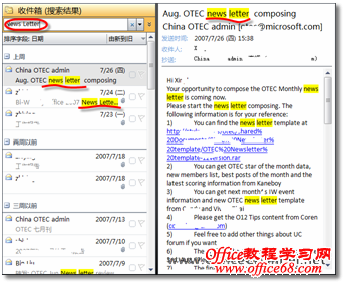|
在这个信息与技术高速发展的时代,您需要快速查找与工作相关的信息,那么您是否在查找所需的信息时遇到了如下的问题: · 您希望快速找到具有特殊意义的邮件,例如那些重要的、紧急的邮件; · 您从海量的邮件中找不到所需的邮件附件信息; · 您需要不停地切换应用程序进行信息的检索; · …… 其实,在Microsoft Office 2007中提供了强大的信息搜索引擎,可以帮助我们高效且便捷地搜索需要的信息资料。 方法1:建立不同类别的搜索文件夹 在Outlook 2007中,您可以轻松地为邮件、任务和约会按照其属性创建颜色类别,同时,也可以快速搜索这些标有颜色类别的信息。 在Outlook 2007中,鼠标右键单击其中任何一个标有颜色类别的邮件,在右键菜单中执行【创建“重要文档”搜索文件夹】命令,此时,Outlook 2007将快速检索出所有标有红颜色的邮件,并在搜索文件夹下创建“重要文档”搜索文件夹,如图1所示。
图1 创建指定类别的搜索文件夹 方法2:强大的即时搜索功能,帮助您快速查找所需信息 如果您希望快速搜索指定的信息,只需在Office Outlook 2007中的“即时搜索”文本框中输入搜索关键字,随即搜索结果将高亮显示搜索关键字,如图2所示。
图2 即时搜索功能快速定位相关信息 您还可以在Outlook 2007中添加搜索条件,添加条件可以使您的搜索更全面、更集中。在“即时搜索”窗格中,单击【展开查询生成器】下三角按钮,此时,可以在“发件人”、“收件人”、“正文”、“主题”等文本框中输入搜索条件;也可以单击【添加条件】按钮,以确定更详细的搜索依据,如图3所示。
图3 添加搜索条件,增加搜索精度 |